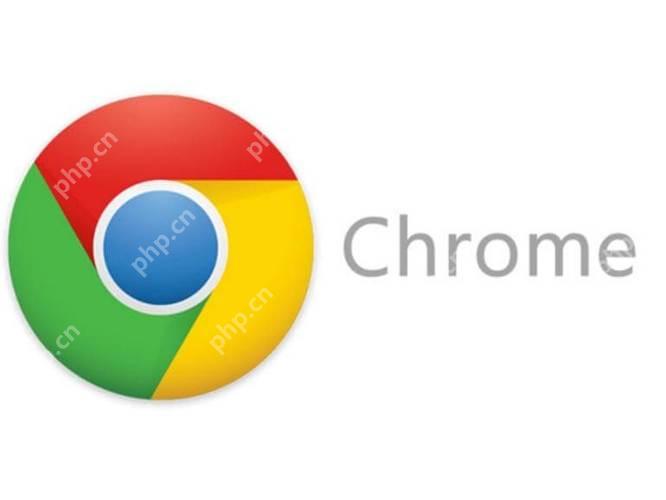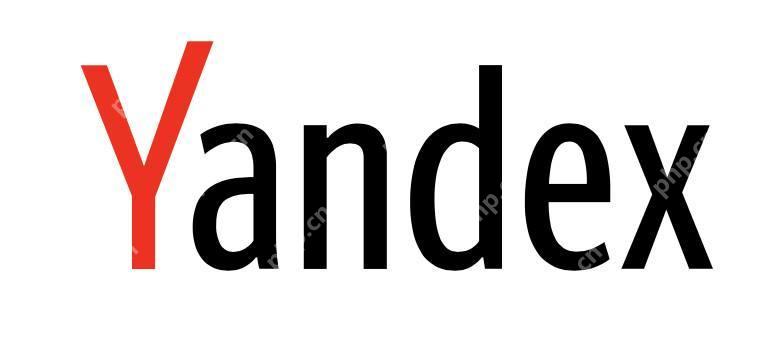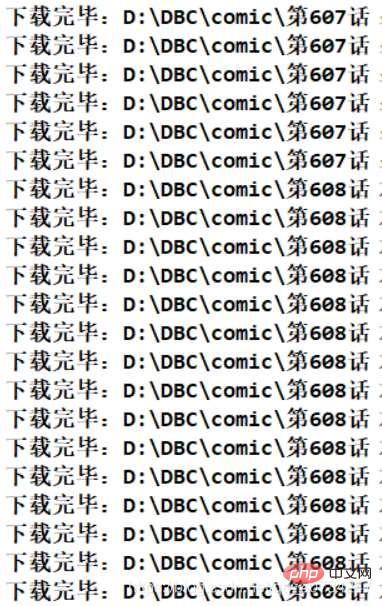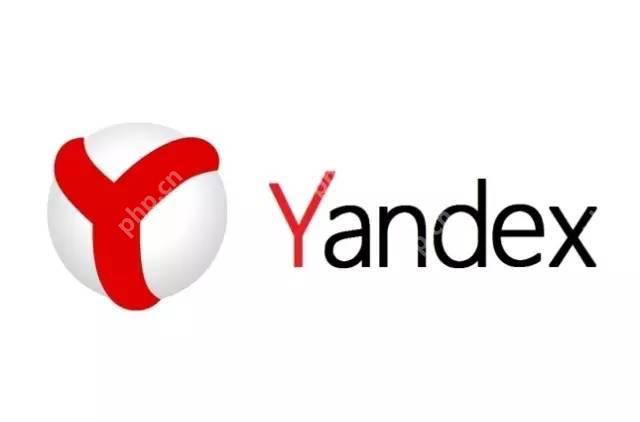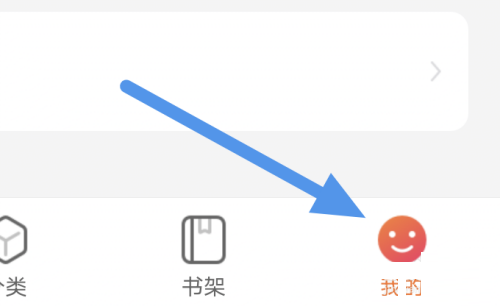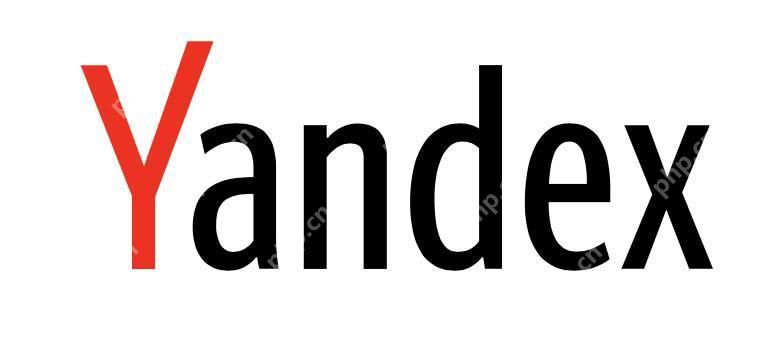excel表格横向求和怎么操作 行方向数据汇总方法
在excel中进行横向求和可以通过以下步骤实现:1 在目标单元格输入=sum(a1:e1)公式,对a1到e1进
在excel中进行横向求和可以通过以下步骤实现:1. 在目标单元格输入=sum(a1:e1)公式,对a1到e1进行求和。2. 使用数组公式=sum(if(a1:e1>10,a1:e1,0)),按ctrl+shift+enter,对大于10的数值求和。3. 利用subtotal函数,如=subtotal(9,a1:e1),对过滤后的数据求和。
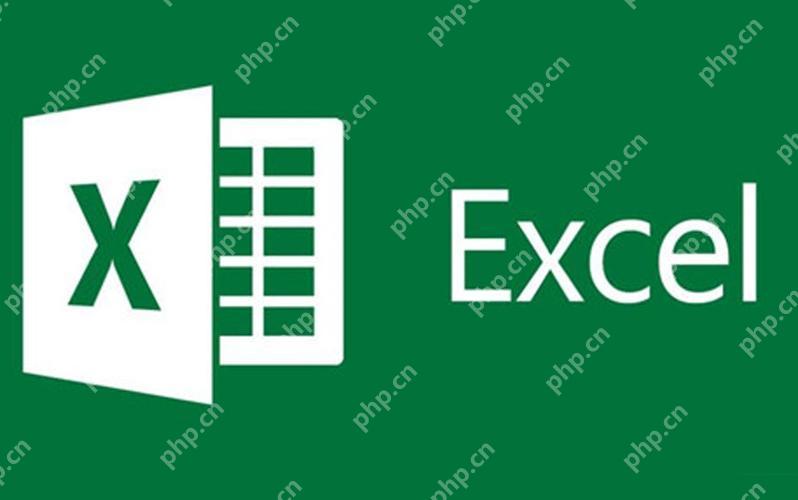
在Excel中,横向求和也就是对行方向的数据进行汇总,可以通过以下步骤轻松实现:
如何在Excel中进行横向求和?
要在Excel中对一行数据进行求和,你可以使用SUM函数。假设你想对A1到E1这五个单元格的数据进行求和,你可以在F1单元格输入以下公式:
=SUM(A1:E1)登录后复制
这个公式会自动计算A1到E1单元格内的所有数值之和,并将结果显示在F1单元格中。其实,Excel的SUM函数非常灵活,你可以根据实际需要调整范围,比如=SUM(A1,B1,C1,D1,E1),或者直接选中这些单元格然后按下自动求和按钮(通常是工具栏上的Σ符号)。
Excel横向求和的常见问题及解决方法
在使用Excel进行横向求和时,可能会遇到一些常见问题,比如数据格式不一致或单元格中有非数值数据。遇到这种情况时,你可以先检查数据的格式,确保所有需要求和的单元格都是数值格式。如果有非数值数据,可以使用ISNUMBER函数来筛选出数值单元格,再进行求和。比如:
=SUMIF(A1:E1,">0")登录后复制
这个公式会只对A1到E1中大于0的数值进行求和,忽略非数值或小于等于0的单元格。
如何在Excel中使用数组公式进行横向求和?
有时候,你可能需要对一行数据进行更复杂的操作,比如对满足特定条件的数据进行求和。这时,数组公式就派上用场了。比如,你想对A1到E1中所有大于10的数值进行求和,可以使用以下数组公式:
=SUM(IF(A1:E1>10,A1:E1,0))登录后复制
输入这个公式后,记得按下Ctrl+Shift+Enter来确认,这样Excel会自动在公式两端加上大括号{},表示这是一个数组公式。数组公式可以处理更复杂的逻辑运算,让你的数据分析更加灵活。
Excel横向求和的技巧和窍门
除了基本的SUM函数和数组公式,Excel还有一些小技巧可以帮助你更高效地进行横向求和。比如,你可以使用SUBTOTAL函数来对过滤后的数据进行求和,这个函数可以忽略隐藏的行或过滤掉的数据。比如:
=SUBTOTAL(9,A1:E1)登录后复制
这里的9表示求和函数,你也可以根据需要选择其他函数。使用SUBTOTAL函数可以让你在数据过滤时仍然得到准确的求和结果,非常实用。
总的来说,Excel提供了多种方法来进行横向求和,无论是基本的SUM函数,还是更复杂的数组公式和SUBTOTAL函数,都能满足不同需求。只要掌握这些方法,你就能轻松应对各种数据汇总任务。
菜鸟下载发布此文仅为传递信息,不代表菜鸟下载认同其观点或证实其描述。
相关文章
更多>>热门游戏
更多>>热点资讯
更多>>热门排行
更多>>- 神灭无双ios手游排行榜-神灭无双手游大全-有什么类似神灭无双的手游
- 点杀泰坦系列版本排行-点杀泰坦系列游戏有哪些版本-点杀泰坦系列游戏破解版
- 火龙微变系列版本排行-火龙微变系列游戏有哪些版本-火龙微变系列游戏破解版
- 王朝之剑题材手游排行榜下载-有哪些好玩的王朝之剑题材手机游戏推荐
- 罪恶王冠游戏排行-罪恶王冠所有版本-罪恶王冠游戏合集
- 类似剑走天涯的游戏排行榜_有哪些类似剑走天涯的游戏
- 多种热门耐玩的极品天尊破解版游戏下载排行榜-极品天尊破解版下载大全
- 谋略天下手游排行榜-谋略天下手游下载-谋略天下游戏版本大全
- 江湖故人游戏排行-江湖故人所有版本-江湖故人游戏合集
- 类似御剑三国的手游排行榜下载-有哪些好玩的类似御剑三国的手机游戏排行榜
- 类似猎手之王的手游排行榜下载-有哪些好玩的类似猎手之王的手机游戏排行榜
- 类似中华英雄的游戏排行榜_有哪些类似中华英雄的游戏